Configurer RSPAN avec VMware
L'analyseur de ports commutés à distance (RSPAN) vous permet de surveiller le trafic sur un commutateur via un équipement sur un autre commutateur, puis d'envoyer le trafic surveillé vers une ou plusieurs destinations.
Before you begin
- Vous devez avoir une expérience de l'administration de base de VMware ESX et d'ESXi via le client Web VMware vSphere.
- Un port de liaison montante (carte réseau matérielle) doit être connecté au commutateur (de préférence un port qui n'est pas destiné au trafic réseau général).
- L'accès direct à la console iDRAC est préférable.
Pour plus d'informations sur la configuration du serveur VMware vSphere, consultez la section Utilisation de la mise en miroir de ports dans la documentation d'ESXi et de vCenter correspondant à votre version de VMware.
Pour plus d'informations sur la configuration de VMware avec un ExtraHop sonde, voir Déployez la sonde ExtraHop avec VMware.
Les étapes suivantes décrivent les principales procédures requises pour configurer RSPAN avec VMware pour un ExtraHop. sonde. Notez que les procédures de ces étapes peuvent varier selon les versions de VMware.
| Remarque : | Bien que ces étapes soient requises pour la configuration du RSPAN, la plupart des déploiements ont effectué les quatre premières étapes avant l'installation de la sonde. Si vous possédez déjà un commutateur distribué virtuel, commencez par l'étape 5. |
Création d'un commutateur distribué virtuel
Procédez comme suit pour créer un commutateur distribué virtuel (VDS). Le VDS achemine le trafic de vos machines virtuelles (VM) vers votre réseau physique et vers d'autres machines virtuelles.
Ajouter des groupes de ports au VDS
Procédez comme suit pour ajouter des groupes de ports lorsque vous déployez une nouvelle machine virtuelle ou que vous ajoutez un nouvel hôte ESX dans votre environnement VDS. Les groupes de ports vous permettent d' associer correctement la nouvelle machine ou le nouvel hôte au groupe de ports qui est surveillé immédiatement.
Ajouter un hôte au VDS
Procédez comme suit pour ajouter un hôte au VDS. Ignorez cette procédure si tous les hôtes ont déjà été ajoutés au cluster. Nous vous recommandons de consacrer une liaison montante à la gestion et une autre à la couverture.
Ajouter des ports de liaison ascendante au VDS
Procédez comme suit pour ajouter un port de liaison montante au VDS. Vous devez attribuer un port de liaison montante au VDS pour chaque hôte associé.
- Accédez à un hôte dans vSphere Web Client.
-
Cliquez sur le Gérez onglet, puis sélectionnez .
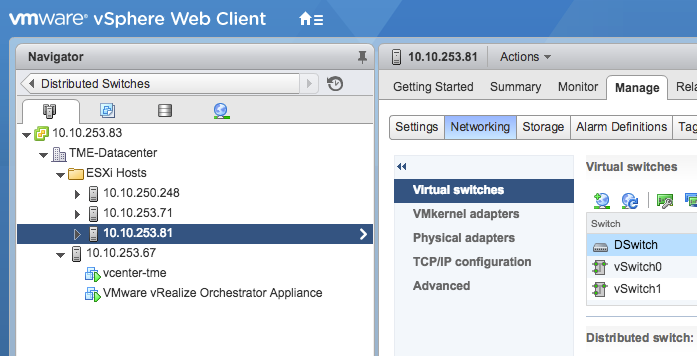
- Dans la liste, sélectionnez le commutateur distribué auquel vous souhaitez ajouter un port de liaison montante.
-
Cliquez Gestion des adaptateurs réseau physiques
 .
.
-
Cliquez Ajouter
 .
.
- Dans la liste, sélectionnez un adaptateur réseau, puis sélectionnez le port de liaison montante dans le menu déroulant que vous souhaitez attribuer à l'adaptateur réseau.
- Cliquez OK..
Configuration d'un miroir de ports RSPAN
Procédez comme suit pour configurer un miroir de ports RSPAN afin de visualiser le trafic sur le VDS, pour configurer le commutateur local pour afficher le trafic externe et pour configurer l'appliance virtuelle Discover afin de combiner les deux. L'appliance virtuelle Discover peut être déployée dans des environnements comportant plusieurs serveurs ESX connectés à un commutateur distribué virtuel (VDS).
Procédez comme suit pour configurer un dispositif Discover virtuel comme destination pour une ou plusieurs sessions miroir RSPAN. Les sessions miroir RPSAN peuvent provenir soit d'un commutateur distribué virtuel (VDS) qui reflète le trafic de machines virtuelles local, soit d'un commutateur physique qui reflète le trafic externe.
Les étapes suivantes concernent un dispositif Discover déployé sur un hôte ESX géré par vCenter avec un VDS configuré. Vous devez connecter un commutateur local à un port de liaison montante configuré comme port de jonction VLAN et qui transporte le trafic VLAN RSPAN. Le VLAN RSPAN transportera le trafic en miroir et peut s'étendre sur plusieurs commutateurs pour atteindre l'appliance virtuelle Discover.
La figure suivante illustre la configuration du miroir de ports.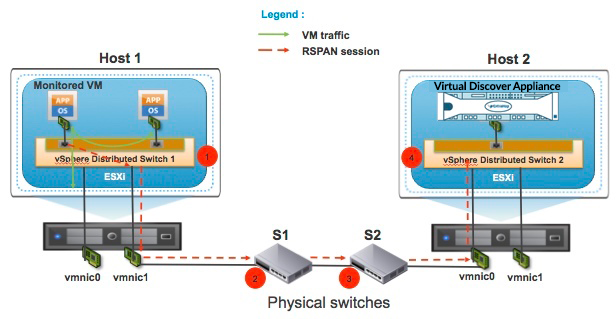
- Cliquez sur Réseautage.
- Sélectionnez votre VDS et assurez-vous que le Réglages l'onglet est sélectionné.
-
Cliquez Miroir de ports.
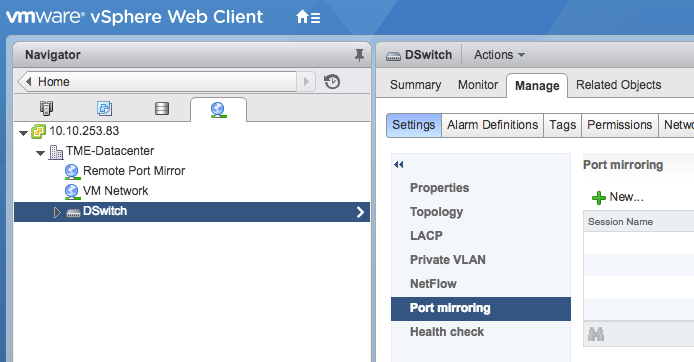
- Cliquez Nouveau....
-
Dans l'assistant d'ajout d'une session de mise en miroir de ports, sélectionnez Destination de mise en miroir à
distance, puis cliquez sur Suivant.
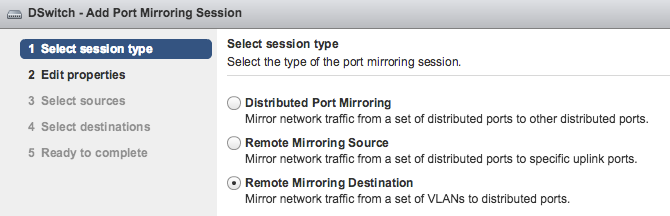
- Dans le champ Nom, saisissez un nom pour identifier la session de duplication de ports.
- Dans le menu déroulant État, sélectionnez Activé.
-
Cliquez Suivant.
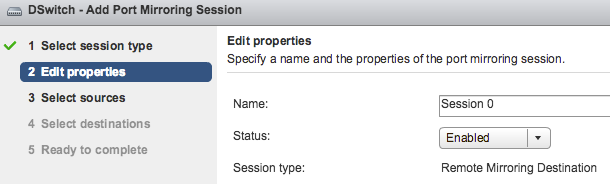
-
Cliquez sur l'icône plus
 pour ajouter les ID de VLAN source que vous souhaitez surveiller, puis cliquez sur
Suivant.
pour ajouter les ID de VLAN source que vous souhaitez surveiller, puis cliquez sur
Suivant.
- Spécifiez le port de destination vers lequel vous souhaitez envoyer le trafic en miroir. Ce port est le port virtuel du VDS qui correspond à l'interface de surveillance de votre dispositif Discover virtuel.
- Vérifiez les informations récapitulatives, puis cliquez sur Finir pour ajouter le port miroir.
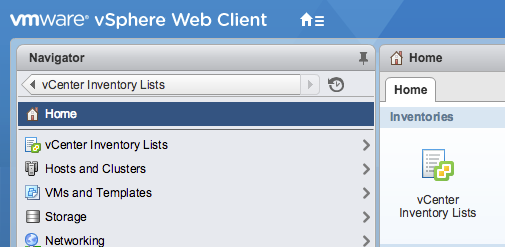
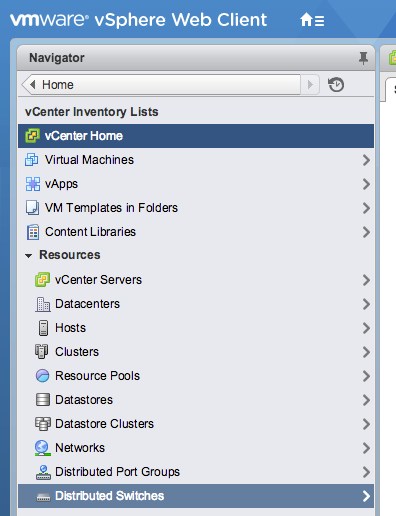
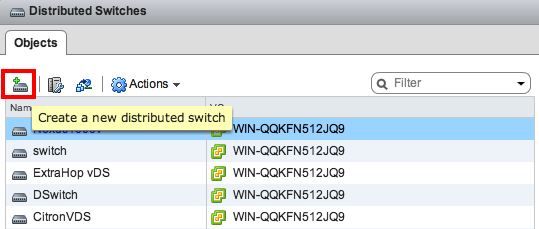
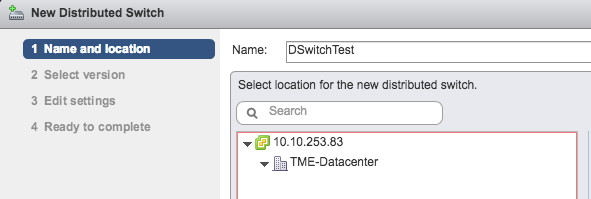
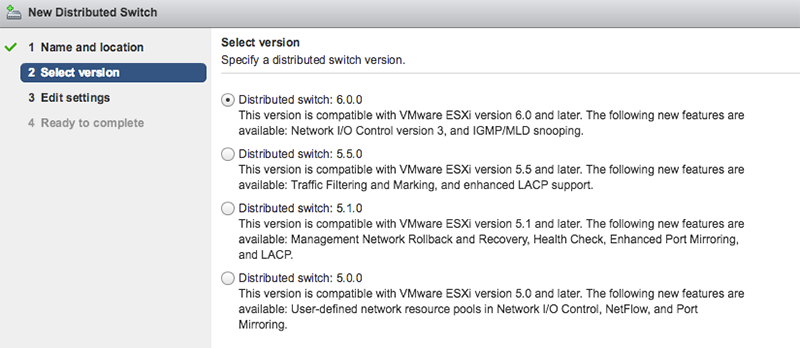
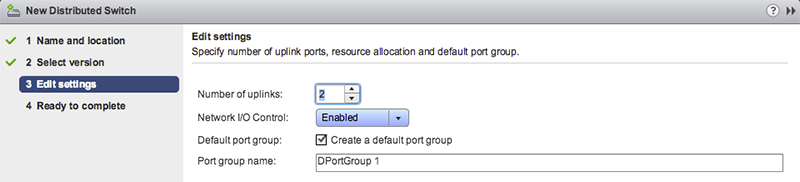
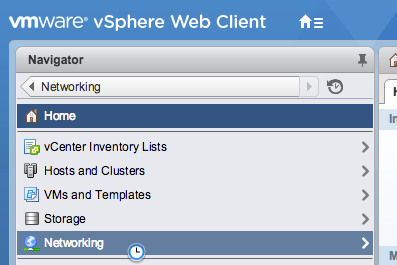
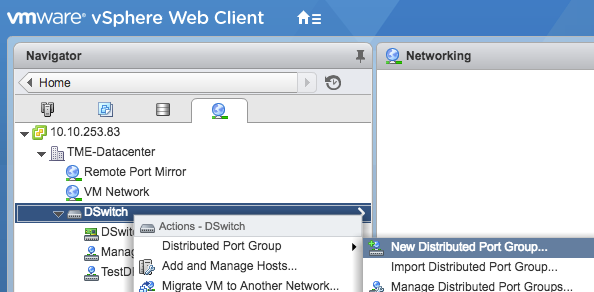
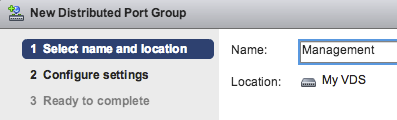
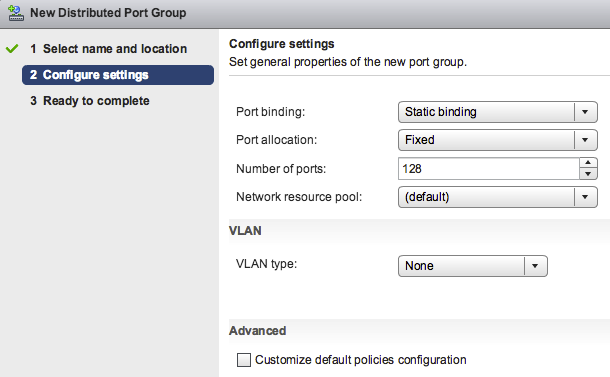
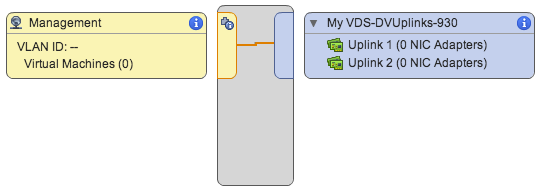
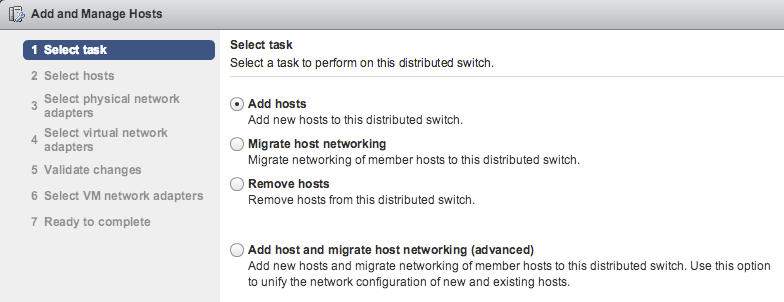
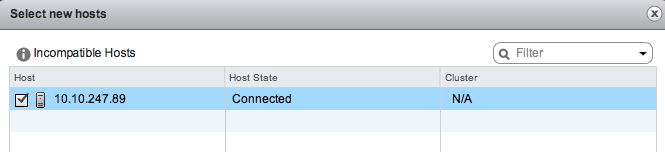
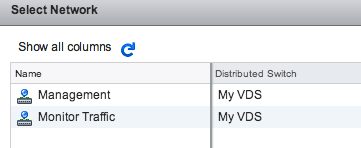
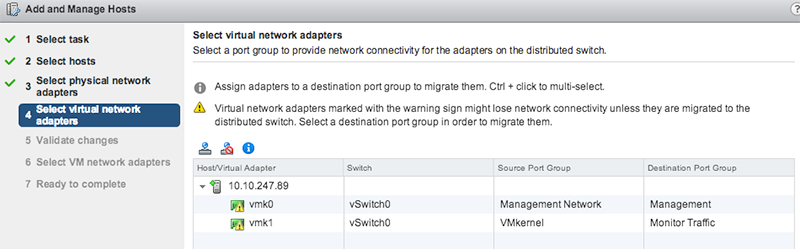
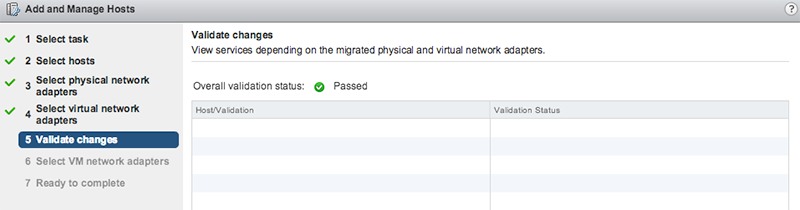
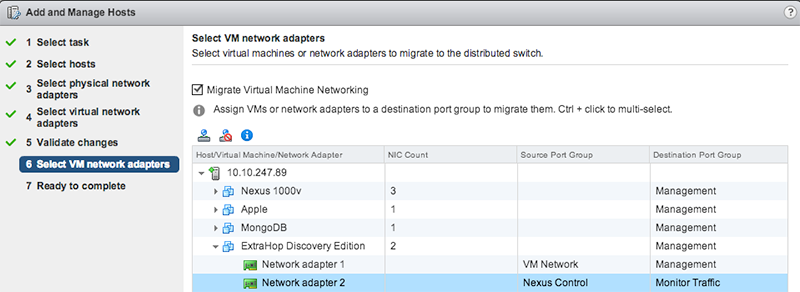
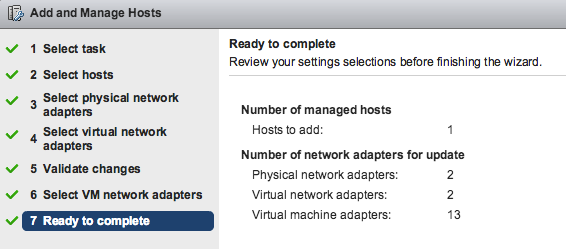
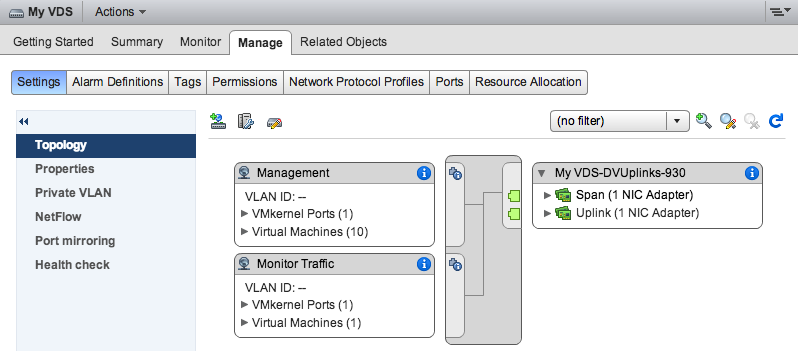
Nous vous remercions pour vos commentaires. Pouvons-nous vous contacter pour vous poser des questions complémentaires ?